
Екран вашег Аппле Ватцх-а је осетљивији него што мислите! У овим саветима и триковима за Аппле Ватцх објаснићу различите начине додиривања, превлачења, превлачења и снажног притиска да бисте олакшали навигацију. Научићете разне контроле осетљиве на додир и како да искључите зумирање на Аппле Ватцх-у!
Различити начини додиривања екрана
- Додирните да бисте активирали покрет
- Додирните и држите за скривене функције
- Превуците да бисте подесили покрет
- Превуците прстом да бисте променили покрет лица
- Покрет за утишавање
- Додирните са два прста да бисте чули или осетили време
- Како омогућити зумирање на Аппле Ватцх-у
- Како искључити зумирање на Аппле Ватцх-у
- Бонус: Аппле Ватцх екран осетљив на додир не ради?
Коришћење покрета је одличан начин за кретање по Аппле Ватцх-у. Научите да их користите може вам олакшати приступ свему што вам је потребно. Различити покрети нуде јединствене контроле за Аппле Ватцх, а понекад чак и функције специфичне за апликацију.
Додирните да бисте активирали покрет
Тапкање је најчешћи гест на вашем Аппле Ватцх-у. Додиром се бира дугме или се отвара апликација. Додиривање екрана сата ће такође довести до пуне осветљености екрана на моделима сатова са Алваис Он.

Про врх: Ако ставите два прста на бројчаник сата, можете чути време или га откуцати Морзеовом азбуком. Научите како да натерате Аппле Ватцх да говори време или га додирните овде.
Вратите се на врх
Додирните и држите за скривене функције
Гест додира и задржавања познат је и као Форце Тоуцх. То можете учинити да бисте видели опције или подешавања у апликацији. Немају све апликације радње тап-анд-холд, али неке их користе да открију скривене функције.

- У апликацији Мапе можете да додирнете и задржите да бисте спустили чиоду.
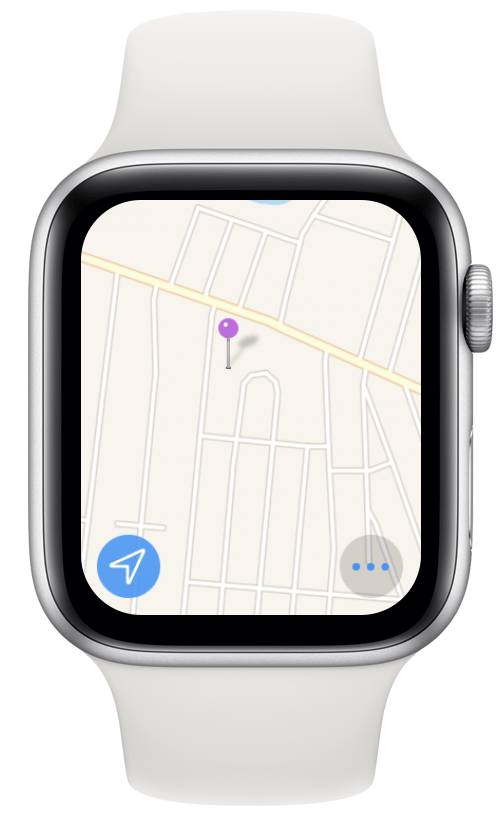
- У апликацији Мессагес, додиром и држањем поруке можете да објавите реакцију.
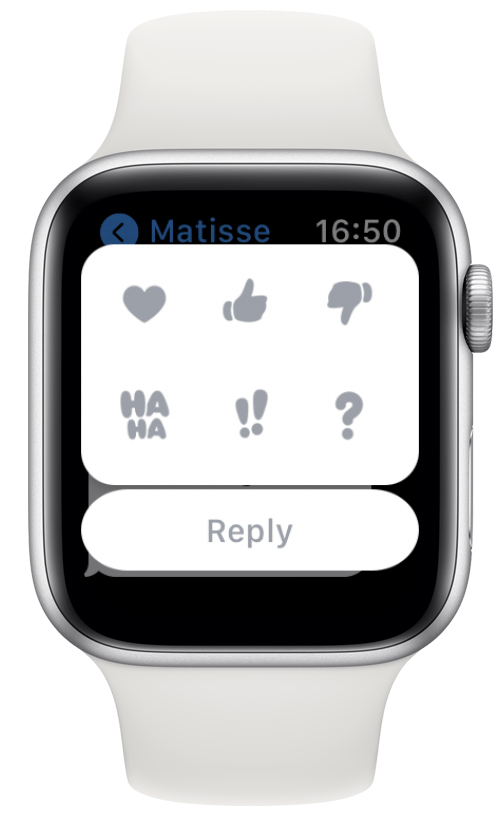
- На бројчанику сата, ово вам омогућава да уређујете бројчаник, делите га са контактом или мењате бројчаник.
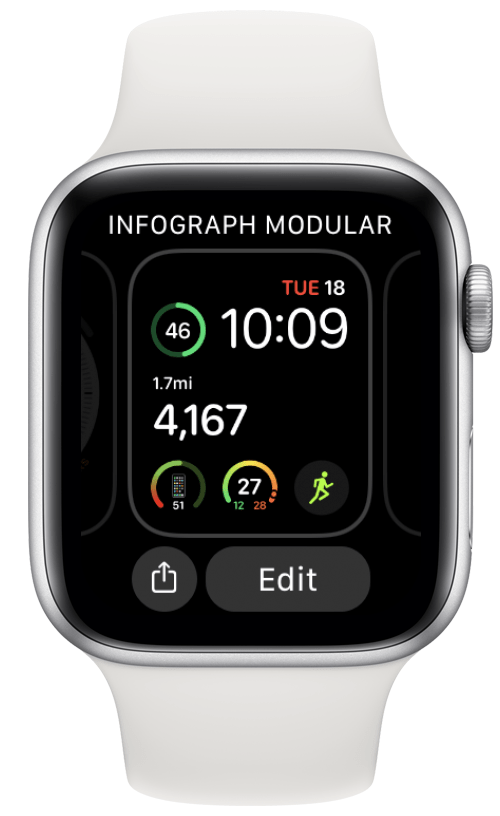
- На почетном екрану, ово вам омогућава да реорганизујете или избришете своје апликације.
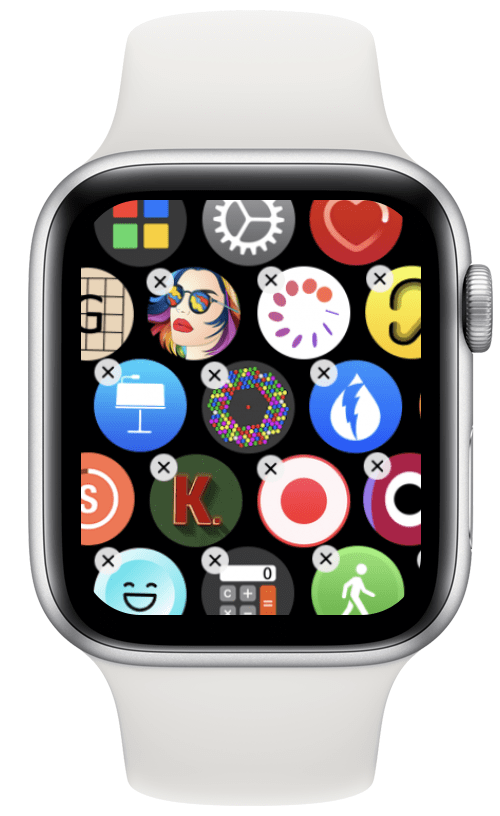
Вратите се на врх
Превуците да бисте подесили покрет
Превлачењем прста по екрану можете да подесите клизач, скролујете, померате се по мапи или прегледате иконе апликација на почетном екрану. Да бисте сазнали више о навигацији Аппле Ватцх-ом, пријавите се за наш бесплатни Билтен Тип дана.
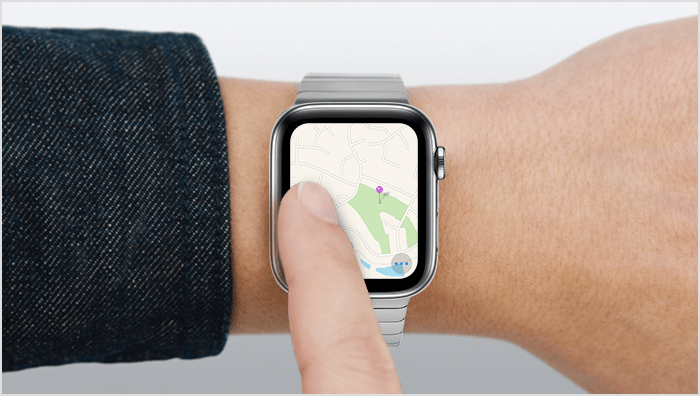
Превуците прстом да бисте променили покрет лица
Превлачење је слично превлачењу, али је генерално бржи покрет. Можете да превлачите нагоре, надоле, лево или десно. Можете да превучете на бројчанику сата да бисте прелазили са једног на други.

- Превлачењем нагоре са лица сата показује вам Контролни центар.
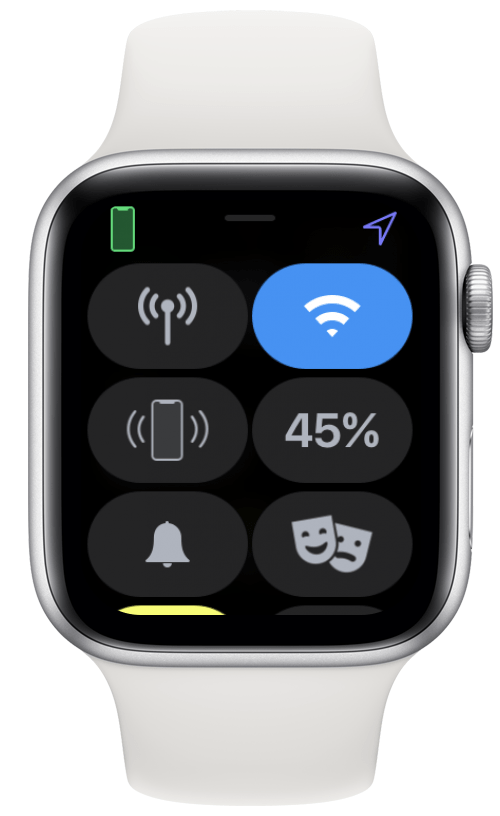
- Превлачењем надоле са лица сата приказују се ваша обавештења. Можете да превучете налево на обавештењима да бисте их затворили.
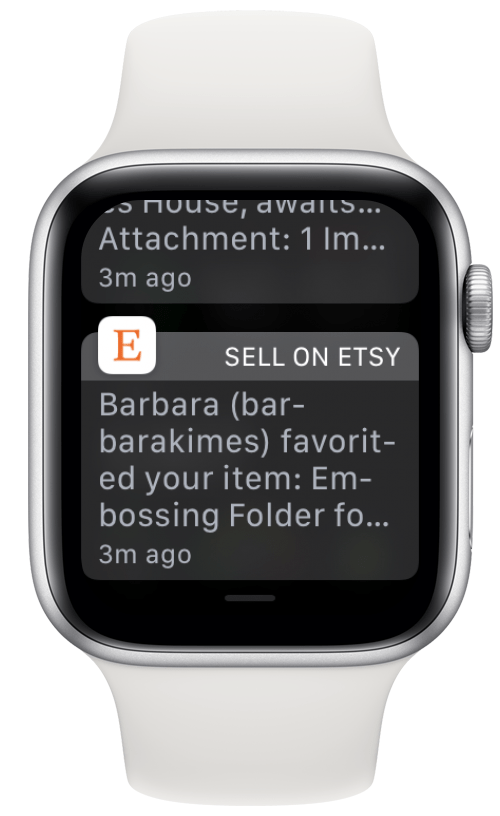
Вратите се на врх
Покрет за утишавање
Да бисте утишали сат, можете покрити екран дланом на три секунде. Ово је одлична дискретна опција ако сте на састанку и не можете да одвојите време да утишате Аппле Ватцх помоћу дугмади. Ово може бити онемогућено или омогућено у подешавањима Аппле Ватцх-а, и функционише само ако то урадите одмах након што примите обавештење.
Вратите се на врх
Додирните са 2 прста да бисте чули или осетили време
Ваш Аппле Ватцх је рачунар, али је првенствено сат. Можете одредити време гледајући у њега, али га такође можете чути или осетити. Ако је омогућено у подешавањима сата у апликацији Ватцх на вашем иПхоне-у, то можете учинити тако што ћете ставити два прста на лице сата.
Како омогућити зумирање на Аппле Ватцх-у
Не можете зумирати помоћу уобичајеног покрета штипања који можете да користите на свом иПхоне-у и иПад-у. Међутим, можете увећати цео екран све док подесите подешавања зума.
- Отвори Апликација за гледање на вашем иПхоне-у.

- Славина Приступачност.

- Славина Зоом.
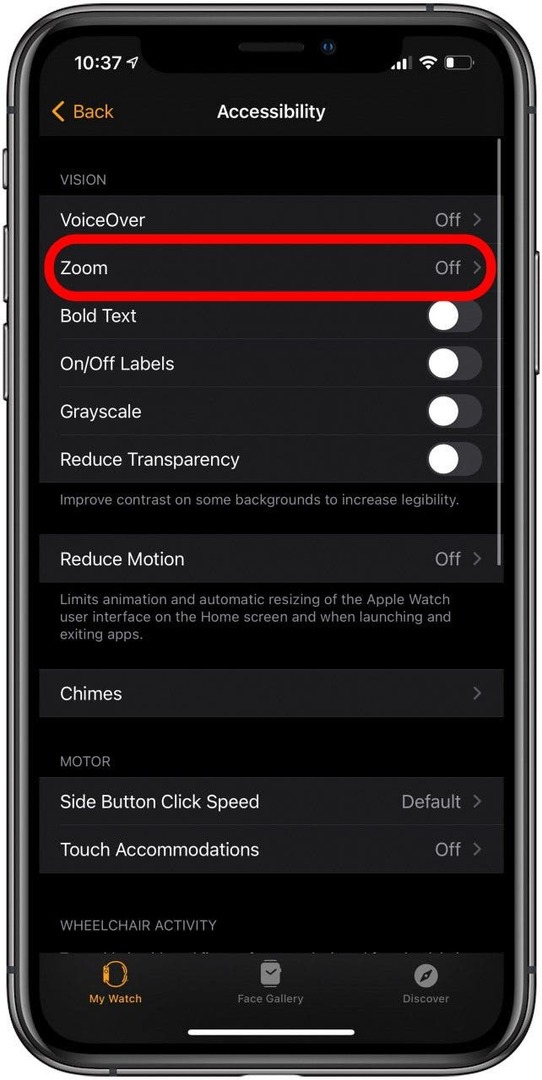
- Пребаците да бисте скренули Зоом укључите и изаберите максимални ниво зумирања. Можете зумирати од 1,2к до 15к.
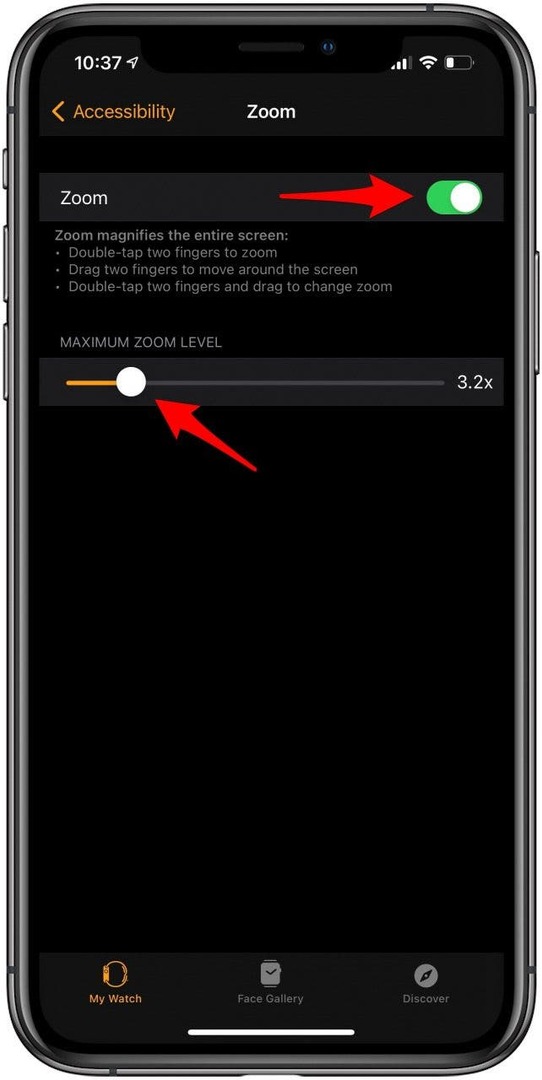
Када укључите зумирање, можете користити следеће покрете:
- Двапут додирните екран са два прста.
- Превуците два прста да бисте се кретали по екрану.
- Двапут додирните два прста и превуците да бисте променили ниво зумирања.
Вратите се на врх
Како искључити зумирање на Аппле Ватцх-у
Зумирање је одлична функција, али може бити досадно ако је зумирање Аппле Ватцх-а трајно омогућено. Осим тога, не можете да користите друге покрете двоструког додира док је ово омогућено. Да бисте га онемогућили:
- Користећи свој иПхоне, отворите Апликација за гледање.

- Славина Приступачност.

- Славина Зоом.
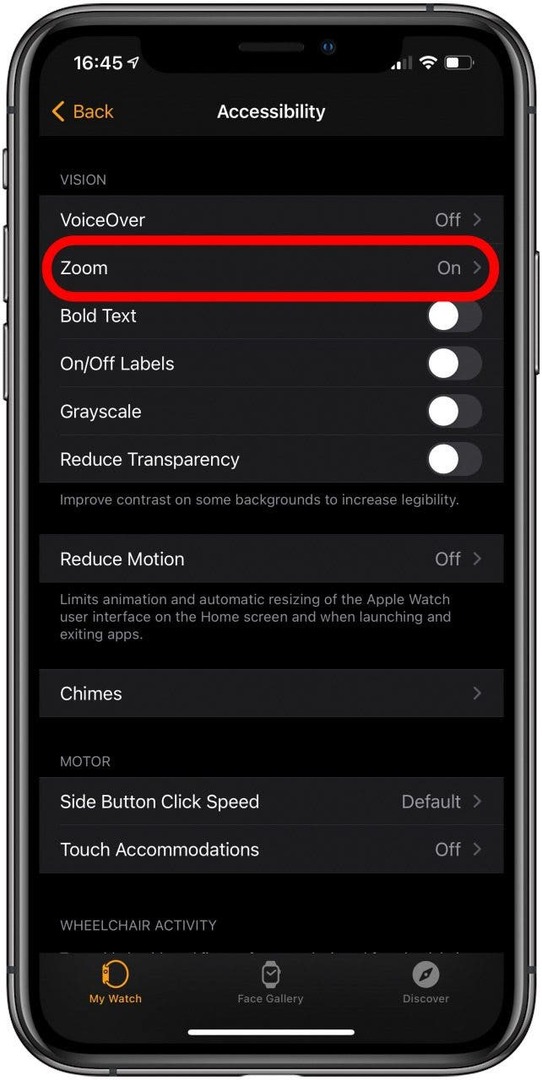
- Пребаците да бисте скренули Зумирај.
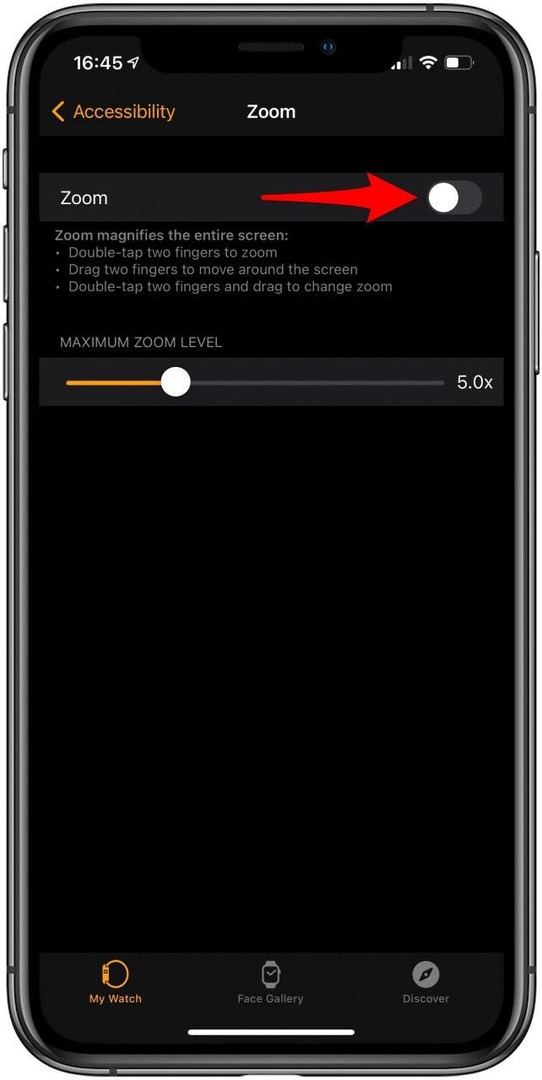
Вратите се на врх
Бонус: Аппле Ватцх екран осетљив на додир не ради?
Ако било који од ових трикова или покрета за Аппле Ватцх не функционише, можда нешто није омогућено. Ако двострука провера подешавања Аппле Ватцх-а не помогне, можда ћете морати да поново покренете сат. То можете учинити тако што ћете притиснути и држати бочно дугме, а затим изабрати Искључи из менија. Када је сат искључен, притисните и држите бочно дугме да бисте га поново укључили.
Ако ово и даље не помогне, можете покушати да принудно поново покренете сат. Да бисте то урадили, морате истовремено да притиснете и држите тастере Хоме и Сиде. Држите их док не видите Аппле лого; ово ће обично трајати око 10 секунди. Аппле упозорава да то треба урадити само у хитним случајевима јер може узроковати губитак података.

Надам се да вас је овај кориснички водич за покрете за Аппле Ватцх научио нешто ново о вашем паметном уређају! Може потрајати неко време да се савладају различити покрети, али ће навигацију Аппле Ватцх-а учинити много лакшом. Такође би требало да знате како да уклоните зум са Аппле Ватцх-а да бисте уместо тога омогућили друге покрете са два прста. Следећи, научите да разумете иконе и симболе Аппле Ватцх-а анд тхе различите начине коришћења дугмади Аппле Ватцх-а, укључујући Аппле Ватцх хитни СОС!